Enregistrer les sessions de navigation et les onglets de tri selon plusieurs critères dans Chrome
Awesome Window & Tab Manager vous permet d'appliquer plusieurs filtres aux fenêtres et onglets ouverts de Chrome. Avec lui, vous pouvez gérer et organiser les fenêtres de votre navigateur en différentes catégories, avec filtrage de texte et tri alphabétique des onglets. Il peut classer les onglets par fenêtre, domaine ou options de catégorie. L'option Catégorie trie les onglets par vos sites Web favoris et en trie d'autres comme inconnus. Les groupes de fenêtres, de domaines ou de catégories peuvent être actualisés, fermés ou enregistrés en tant que session. Toutes les fenêtres et tous les onglets peuvent être enregistrés en tant que sessions et restaurés ultérieurement. En outre, plusieurs thèmes pour la fenêtre contextuelle peuvent également être appliqués à partir d'un menu déroulant.
Cliquez sur le bouton dans la barre d'outils pour accéder à tous vos onglets et fenêtres ouverts. Cette fenêtre contextuelle vous montrera une fenêtre et un nombre d'onglets sur le côté gauche, et vous permet de rechercher en saisissant des mots clés dans le champ de recherche. De plus, plusieurs thèmes peuvent être appliqués à la fenêtre contextuelle dans le menu déroulant. Vous pouvez classer les onglets par fenêtres, domaines et / ou catégorie. Si vous ne souhaitez pas classer les onglets, sélectionnez simplement le
Aucun option, et Tous les onglets s'affiche dans la fenêtre contextuelle. Les utilisateurs peuvent afficher les onglets par Titre ou URL, avec tri alphabétique.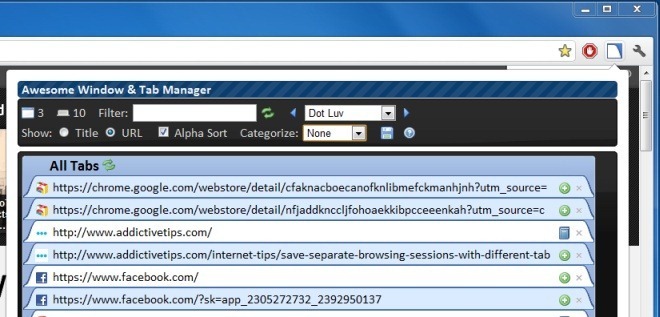
Les onglets peuvent être classés par domaines, qui combineront tous les onglets du même nom de domaine. De même, les onglets peuvent également être affichés par des fenêtres.
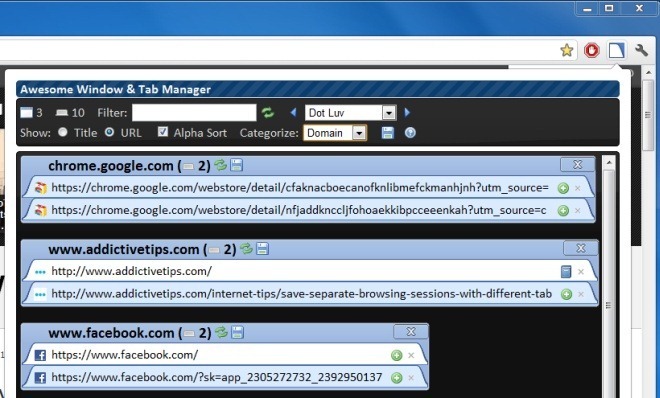
À côté de chaque fenêtre, domaine ou onglet, vous trouverez une option de session d'actualisation et d'enregistrement. Les utilisateurs peuvent facilement enregistrer des sessions et y accéder plus tard. Ainsi, même lorsque vous avez fermé une fenêtre particulière, cliquez simplement sur le bouton Enregistrer affiché en haut, sélectionnez une session enregistrée et la fenêtre sera instantanément lancée avec tous vos onglets enregistrés.
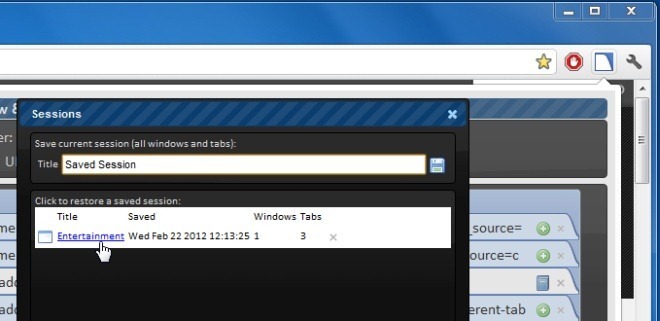
Les options vous permettent de Texte du lien, Confirmer la fermeture de la fenêtre, Confirmer la fermeture de l'onglet et Confirmer la session de restauration les options. Vous pouvez également choisir différentes options de filtrage des onglets et modifier la hauteur, la largeur et plus encore de la fenêtre contextuelle.

Awesome Window & Tab Manager vous permet d'appliquer toutes sortes de filtres et d'enregistrer des sessions. L'extension est personnalisable et est spécialement recommandée pour les utilisateurs qui travaillent avec plusieurs fenêtres et qui ont du mal à les gérer.
Installer Awesome Window & Tab Manager pour Google Chrome
Chercher
Messages Récents
Test de vitesse de page: suivi de la navigation et du temps de chargement des sites Web [Chrome]
Il existe de nombreux outils qui vous permettent de tester le temps...
L'historique d'exportation enregistre l'historique au format HTML, JSON, XML ou fichier texte [Firefox]
Que faites-vous de votre historique de navigation? La plupart des u...
Muro: Outil de dessin HTML5 en ligne de deviantART
Muro est un outil de dessin basé sur HTML5 riche en fonctionnalités...

![Test de vitesse de page: suivi de la navigation et du temps de chargement des sites Web [Chrome]](/f/16229f57c45a9dcad57dc9edf6c5962d.jpg?width=680&height=100)
![L'historique d'exportation enregistre l'historique au format HTML, JSON, XML ou fichier texte [Firefox]](/f/02f868810c19c4fda4f5d49d9fedc1ea.jpg?width=680&height=100)
